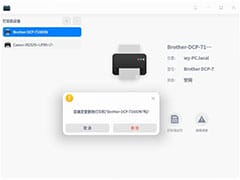UOS系统更新教程:让您的计算机与时俱进
2023-09-04 14:35:59
UOS系统更新指南:保持您的计算机安全、稳定和高效
一、更新前的准备工作
在着手更新系统之前,请务必做好万全的准备,确保更新过程顺畅无忧。首先,检查您的计算机是否连接至互联网,其次,确认您的UOS系统是最新版本。为了以防万一,建议您提前备份重要数据。最后,请关闭所有正在运行的应用程序,避免在更新过程中出现干扰。
二、更新系统
-
打开终端应用程序: 在任务栏或应用程序启动器中找到并打开终端应用程序。
-
更新软件包列表: 在终端窗口中输入以下命令:
sudo apt-get update -
更新系统中的软件包: 软件包列表更新完成后,输入以下命令:
sudo apt-get upgrade -
解决依赖关系: 系统中的软件包更新完毕后,输入以下命令以解决依赖关系:
sudo apt-get dist-upgrade -
删除不必要的软件包: 为节省存储空间,输入以下命令删除系统中不必要的软件包:
sudo apt-get autoremove -
重启计算机: 更新完成后,重启计算机以应用更改。
三、常见问题
1. 更新时出现错误提示:
如果在更新过程中出现类似于以下提示的错误消息:
E: Failed to fetch http://mirrors.ustc.edu.cn/deepin/dists/bullseye/main/binary-amd64/Packages 404 Not Found
解决方法:
-
修改源地址:
sudo nano /etc/apt/sources.list将源地址中的
mirrors.ustc.edu.cn修改为
mirrors.aliyun.com
2. 更新后系统无法启动:
如果更新后您的系统无法启动,请尝试以下方法:
- 使用恢复模式启动系统。
3. 更新后出现其他问题:
如果您在更新系统后遇到其他问题,可以尝试以下方法:
- 还原系统至更新前的状态。
四、结语
定期更新UOS系统至关重要,因为它可以确保您的计算机始终运行在最新版本,享受最新的安全补丁、功能增强和性能优化。按照本文介绍的步骤进行操作,您可以轻松完成系统更新,让您的计算机始终保持安全、稳定和高效。
五、独特常见问题解答
1. 如何检查我的UOS系统是否是最新版本?
在终端窗口中输入以下命令:
uname -r
最新版本的内核版本号将显示在终端中。
2. 我可以在更新过程中使用我的计算机吗?
不建议在更新过程中使用计算机,因为这可能会干扰更新过程并导致问题。
3. 更新系统需要多长时间?
更新时间取决于您系统中需要更新的软件包数量。通常需要几分钟到几十分钟。
4. 如果我遇到更新问题,我可以向谁寻求帮助?
您可以访问UOS社区论坛或联系UOS技术支持团队以获取帮助。
5. 我可以自动更新我的UOS系统吗?
是的,您可以通过在终端窗口中输入以下命令启用自动更新:
sudo apt-get install unattended-upgrades